
Dans ce tutoriel, nous allons vous montrer comment installer CyberPanel sur CentOS 8. Pour ceux d'entre vous qui ne le savaient pas, CyberPanel est l'un des premiers panneaux de contrôle du marché qui est à la fois open sources et utilise un serveur Web OpenLiteSpeed qui contient également des serveurs de messagerie, DNS et FTP. Il existe deux versions gratuites et des versions d'entreprise. La version gratuite utilise Open Lite Speed tandis que la version d'entreprise utilise le serveur Web Lite Speed.
Cet article suppose que vous avez au moins des connaissances de base sur Linux, que vous savez utiliser le shell et, plus important encore, que vous hébergez votre site sur votre propre VPS. L'installation est assez simple et suppose que vous s'exécutent dans le compte root, sinon vous devrez peut-être ajouter 'sudo ‘ aux commandes pour obtenir les privilèges root. Je vais vous montrer l'installation étape par étape du CyberPanel sur CentOS 8.
Prérequis
- Un serveur exécutant l'un des systèmes d'exploitation suivants :CentOS 8 et toute autre distribution basée sur RHEL.
- Il est recommandé d'utiliser une nouvelle installation du système d'exploitation pour éviter tout problème potentiel.
- Accès SSH au serveur (ou ouvrez simplement Terminal si vous êtes sur un ordinateur de bureau).
- Un
non-root sudo userou l'accès à l'root user. Nous vous recommandons d'agir en tant qu'non-root sudo user, cependant, car vous pouvez endommager votre système si vous ne faites pas attention lorsque vous agissez en tant que root.
Installer CyberPanel sur CentOS 8
Étape 1. Tout d'abord, commençons par nous assurer que votre système est à jour.
sudo dnf clean all sudo dnf update
Étape 2. Installation de CyberPanel sur CentOS 8.
Nous téléchargeons maintenant le script d'installation de theCyberPanel depuis le site officiel :
wget https://cyberpanel.net/install.sh
Une fois le script téléchargé, nous pouvons commencer à installer et configurer CyberPanel en utilisant la commande suivante :
chmod 755 install.sh sh install.sh
Au cours de l'installation, plusieurs questions vous seront posées, comme indiqué ci-dessous :
Detecting Centos 8... Initializing... Valid IP detected... Checking server... Checking OS... Detecting CentOS 8.X... Checking virtualization type... Checking root privileges... You are runing as root... CyberPanel Installer v2.06 1. Install CyberPanel. 2. Addons and Miscellaneous 3. Exit. Please enter the number[1-3]: 1
Choisissez l'option 1 pour commencer :
CyberPanel Installer v2.06 RAM check : 119/1989MB (5.98%) Disk check : 2/80GB (3%) (Minimal 10GB free space) 1. Install CyberPanel with OpenLiteSpeed. 2. Install Cyberpanel with LiteSpeed Enterprise. 3. Exit. Please enter the number[1-3]: 1
Nous voulons utiliser OpenLiteSpeed, alors appuyez sur 1 et appuyez sur [Entrée ] pour installer CyberPanel avec OpenLiteSpeed :
Install Full service for CyberPanel? This will include PowerDNS, Postfix and Pure-FTPd. Full installation [Y/n]: Y
Installons-les en appuyant sur Y et en appuyant sur [Entrée ] pour installer le service complet pour CyberPanel. Passons à l'étape suivante :
Full installation selected... Press Enter key to continue with latest version or Enter specific version such as: 1.9.4 , 1.9.5 ...etc Branch name set to v2.0.1 Please choose to use default admin password 1234567, randomly generate one (recommended) or specify the admin password? Choose [d]fault, [r]andom or [s]et password: [d/r/s] s
Appuyez sur s et appuyez sur [Entrée ]. Vous allez maintenant être invité à fournir votre mot de passe manuellement :
Please enter your password: your-stronge-password Please confirm your password: your-stronge-password
Fournissez le mot de passe souhaité et appuyez sur [Entrée ] pour continuer :
Do you wish to install Memcached extension and backend? Please select [Y/n]: Y Do you wish to install Redis extension and backend? Please select [Y/n]: Y
Appuyez sur Y et appuyez sur [Entrée ] pour installer les extensions Memcached et Redis :
Would you like to set up a WatchDog (beta) for Web service and Database service ? The watchdog script will be automatically started up after installation and server reboot If you want to kill the watchdog , run watchdog kill Please type Yes or no (with capital Y, default Yes): Yes
Une fois que nous avons installé et configuré CyberPanel, nous verrons alors la sortie suivante :
###################################################################
CyberPanel Successfully Installed
Current Disk usage : 5/120GB (11%)
Current RAM usage : 512/8000MB (17.85%)
Installation time : 0 hrs 15 min 3 sec
Visit: https:// your-server-ip:8090
Panel username: admin
Panel password: your-stronge-password
WebAdmin console username: meilana
WebAdmin console password: maria Run cyberpanel help to get FAQ info
Run cyberpanel upgrade to upgrade it to latest version.
Run cyberpanel utility to access some handy tools .
Website : https://www.cyberpanel.net
Forums : https://forums.cyberpanel.net
Wikipage: https://docs.cyberpanel.net
Enjoy your accelerated Internet by
CyberPanel & OpenLiteSpeed
################################################################# Étape 3. Accéder à CyberPanel sur CentOS.
Accédez à CyberPanel en tapant votre adresse IP suivie de 8090 dans le navigateur, et vous verrez l'écran de connexion du panneau, maintenant entrez vos informations d'identification et vous verrez le tableau de bord.
https://your-server-ip-address:8090
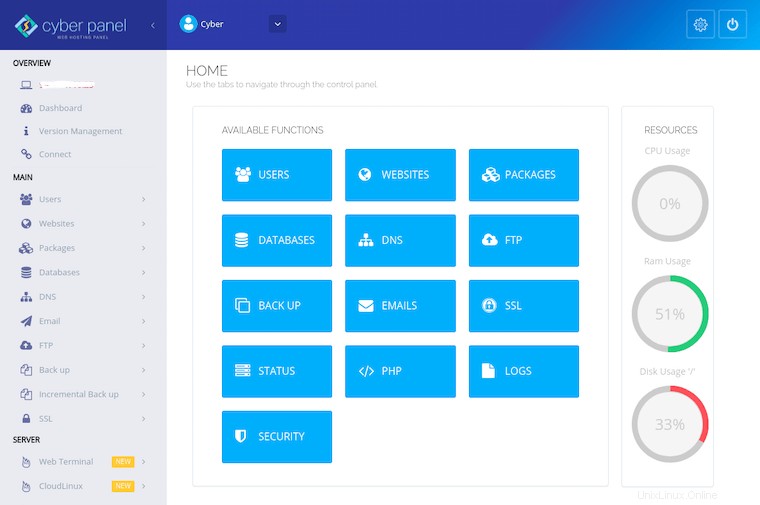
Félicitations ! Vous avez installé CyberPanel avec succès. Merci d'avoir utilisé ce didacticiel pour installer CyberPanel sur les systèmes CentOS 8. Pour obtenir de l'aide supplémentaire ou des informations utiles, nous vous recommandons de consulter le site Web officiel de CyberPanel.